WPS Office 2012 SP1优点——小巧强悍并且完全免费!
相对于 Office软件中最有名气的Microsoft Office系列,WPS Office 2012 SP1的优点很明显,WPS安装文件只有40.8M,安装时间不需1分钟,并且这一回的WPS Office 2012支持“一键绿色安装模式”,点一下“立即安装”,稍等十来秒到几十秒,安装完成!安装过程很绿色,不再安装其他不相关的组件。

WPS Office 2012的另一个特点,就是深度兼容微软Office 的文件格式,不管是Office 2003的doc、xls、ppt格式,还是最新版的Office 2010的docx、xlsx、pptx格式,都能完美兼容。
WPS Office 2012吸引中国用户的另一个特点,就是完全免费!

如果你是WPS的忠实用户,并且经常使用WPS 2012 抢鲜版,那么WPS Office 2012 SP1的新亮点,你都能猜得七七八八,因为众多的WPS抢鲜版就是为WPS Office 2012 SP1正式版做准备的。下面看看WPS Office 2012 SP1的10大亮点!
WPS Office 2012 SP1亮点1——WPS表格新引擎
根据WPS官方的说法,WPS表格新引擎支持多线程计算技术,最大限度发挥计算机性能,让Excel表格处理效率更高!

由于WPS表格新引擎属于技术上的改革,因此我们从表面上看不出什么变化,至于WPS表格处理速度有没有变快了,你自己去试试就能感觉出来。
WPS Office 2012 SP1亮点2——文件保险箱
WPS Office 2012的文件保险箱功能,可以随时帮你在线加密保存文件!文件保险箱支持自动备份或者手动备份,并且可以随意查看历史备份版本,可以随时恢复到历史任意版本。
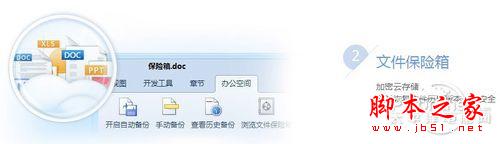
因此,说文件保险箱是你的后悔药也没错。在实际测试中(图4),用户可以选择不覆盖当天文档的“只读打开”模式或者直接恢复以前的文档再编辑。
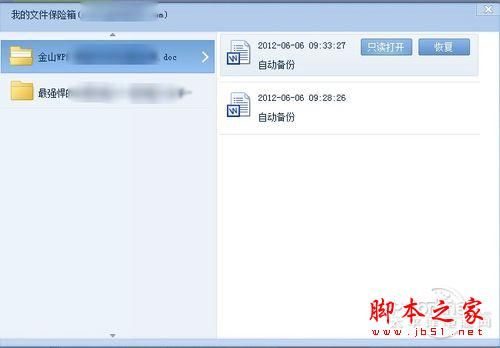
WPS Office 2012 SP1加入了一个将PPT文档一键转换为DOC格式的功能,有了这个这个功能,用户可以轻松将PPT的要点轻松转移到Word文档上。
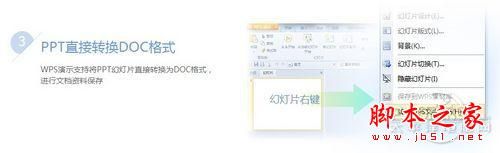
根据笔者的大学经历,学生用户对PPT直接转换DOC格式这个功能需求最大。特别快到考试的时候,校园打印店里都是那些需要打印老师PPT的同学。如果各位学生都能自己先将PPT转成DOC格式,那打印速度将大大加快。

将PPT转换为DOC这功能或许使用频率不高,但功能做得很人性化,这里先赞一下!我们接着看看WPS Office 2012 SP1的其他新亮点功能!
WPS Office 2012 SP1亮点4——高亮显示引用单元格
在以前,如果在Excel表格里输入一个函数,引用了那些单元格,只能靠自己去猜。而到了WPS Office 2012 SP1时代,你引用的单元格都会用不同的颜色标注出来!
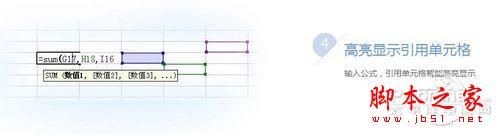
注:高亮显示引用单元格只在编辑函数公式的时候才会显示出来。
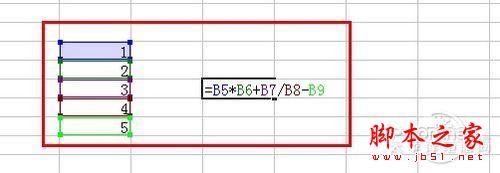
WPS Office 2012 SP1亮点5——在线设计模板
做PPT的时候没有找到模板?如果想上网去找再下载再测试模板,笔者多口问一下,你不嫌麻烦吗?
如果在WPS Office 2012 SP1里,换一个PPT模板何须这么麻烦,直接在线就能换PPT模板!这就是WPS Office 2012 SP1最新的功能——在线设计模板。
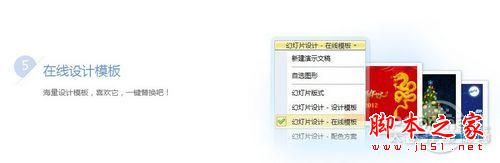
WPS Office 2012 SP1在线模板功能,为大家提供了各种各类的PPT模板,有商务、总结、报告、简约总类,应该总有一款PPT模板适合你。
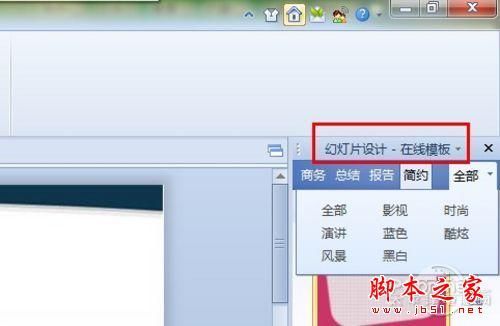
WPS Office 2012 SP1亮点6——多种界面配色
这个亮点了,说白了就是支持换皮肤功能。其实偶尔换种颜色也能换个工作心情。

WPS Office 2012更换界面功能,除了能换配色方案,还能将WPS Office 2012的最新界面布局还原到老样式(反正笔者就不喜欢老样式)。
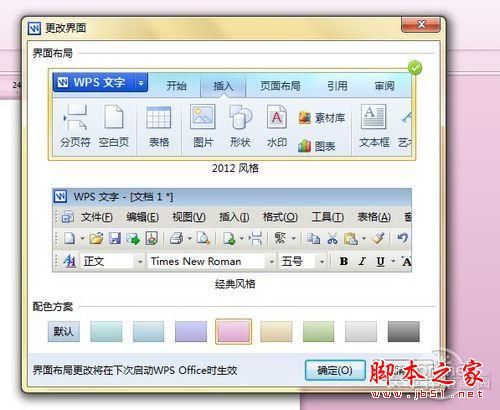
WPS Office 2012 SP1亮点7——支持文档并排窗口
两个文档并排,并且支持同步滚动,这个功能确实很不错!十分方便那些需要经常校对两份稿件有什么不同的用户。

一个19寸宽屏显示器刚好可以同时显示两份Word文档。

WPS Office 2012 SP1亮点8——自定义快速访问工具栏
这个功能方便用户根据自己的习惯来设置快速访问工具栏。
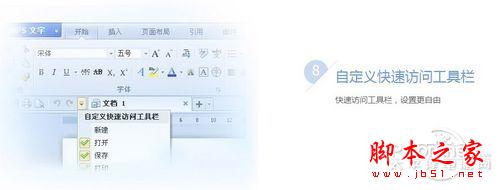
像笔者那样,打印和打印预览都是用不上的功能,干嘛还要留两个按钮在这里占地方?

WPS Office 2012 SP1亮点9——自由添加水印
使用Microsoft Office 2003弄过水印的朋友都知道,要弄个水印,比登山还令人纠结。
在WPS Office 2012 SP1里,想怎么添加水印都行。

笔者使用WPS Office 2012 SP1 简简单单就在word文档里添加了PConline lOGO的水印。
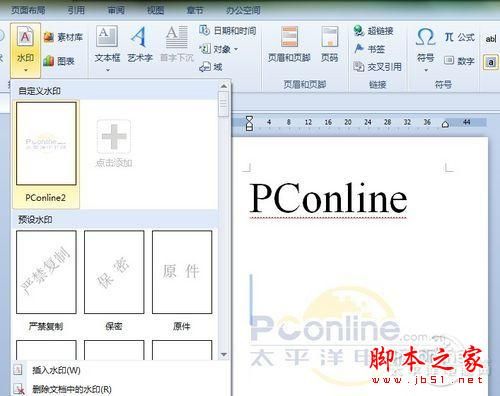
WPS Office 2012 SP1亮点10——自选图形引入丰富在线素材
WPS自带强大的在线素材库,用户想找星星、箭头等图形只需在素材库里搜索一下就有。而这个在线素材库已经完美植入到WPS Office 2012 SP1的形状功能中!方便你随时随地找素材!

看中哪个素材,点击“复制”,然后在文档里直接“Ctrl+V”即可。

WPS Office 2012 SP1人性化的改进——快速生成分割线
在WPS Office 2012 SP1的文字(Word)里,只要用户连续输入3个=、-、~,按回车,直接产生相应分隔线(图21)。

WPS Office 2012人性化的改进——实时字数统计
WPS Office 2012(旧版)是不能实时统计文档中的字数的,能实现实时统计字数的WPS版本,最早的版本是半个多月前的WPS Office 2012抢鲜版。现在,WPS Office 2012 SP1也可以直接显示文档的字数了!
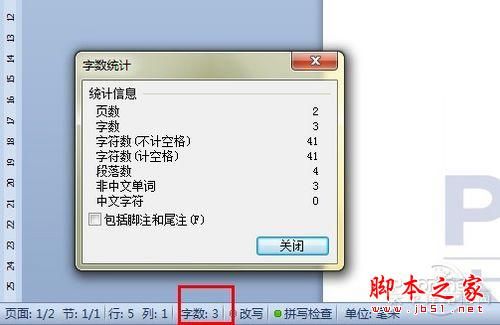
要知道,作为一个经常写稿的WPS粉丝,等实时统计字数这个功能已经等了几年了(不要去猜笔者的年龄)……
写在最后
作为WPS团队花了大半年时间才正式推出的版本,WPS Office 2012 SP1并没有让用户失望。虽然WPS Office 2012暂时无法达到Microsoft Office的高度,但WPS Office 2012 SP1绝对是普通用户的首选Office软件。毕竟,WPS Office 2012 SP1自带的功能,已经完全可以满足普通用户的日常需求。
WPS Office 2012 SP1(点击下载)是WPS Office系列软件中的最新稳定版,推荐不常更新软件版本的用户使用。如果想试试WPS的最新功能,可以下载WPS Office 2012抢鲜版。
笔者又忍不住在期待了,下一个WPS 2012 SP2或者WPS 2013,将又会给大家带来什么新功能?